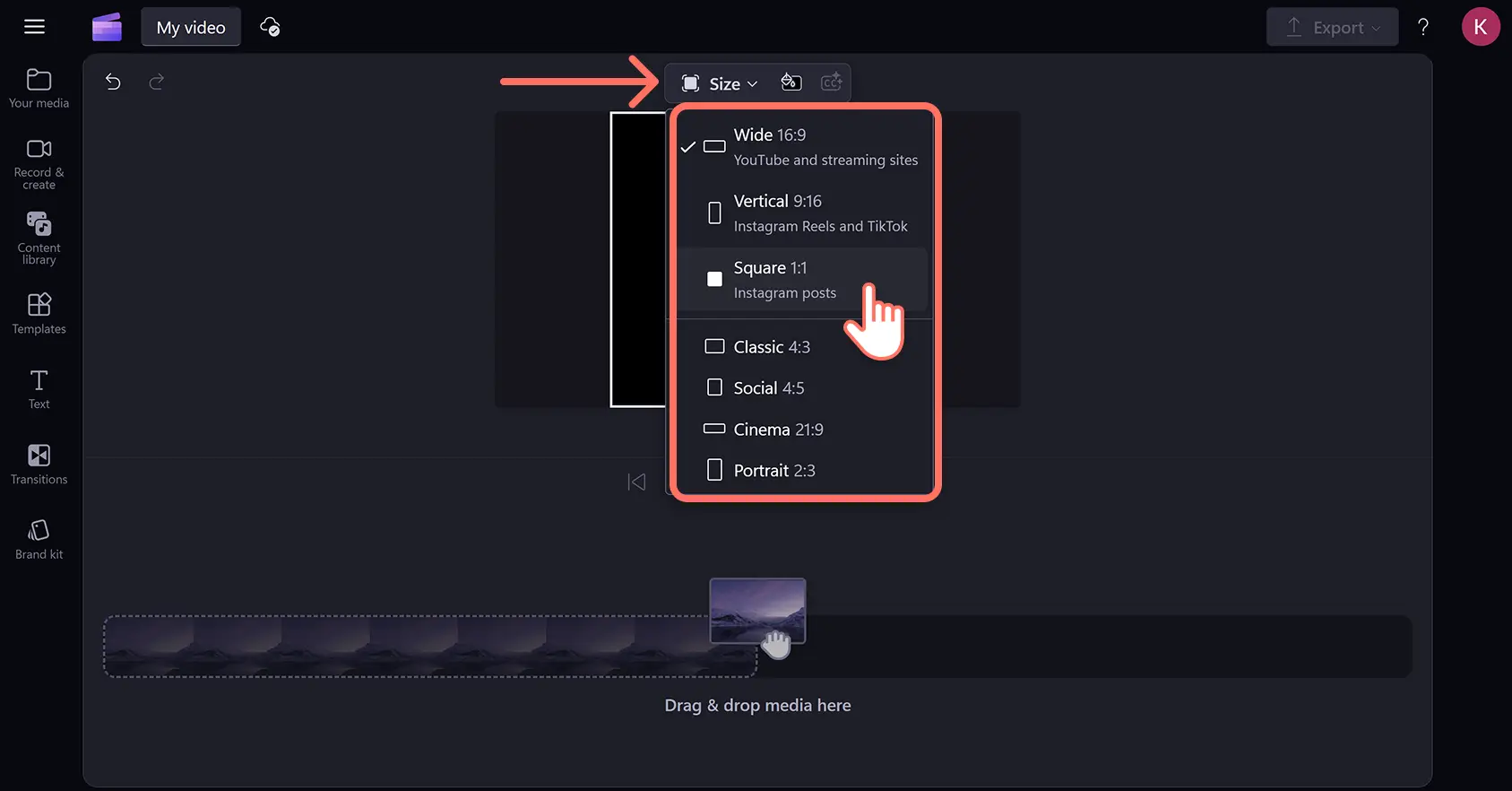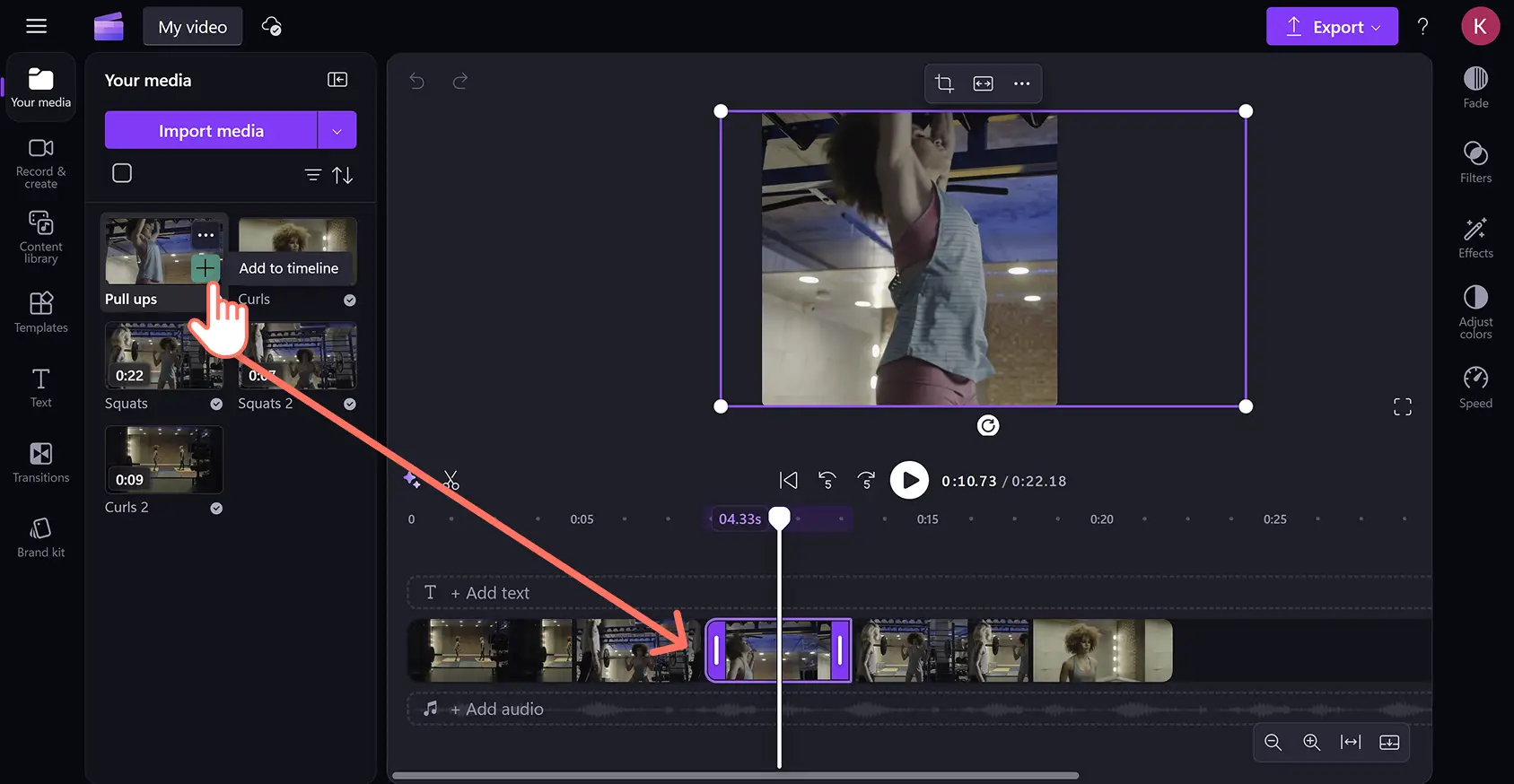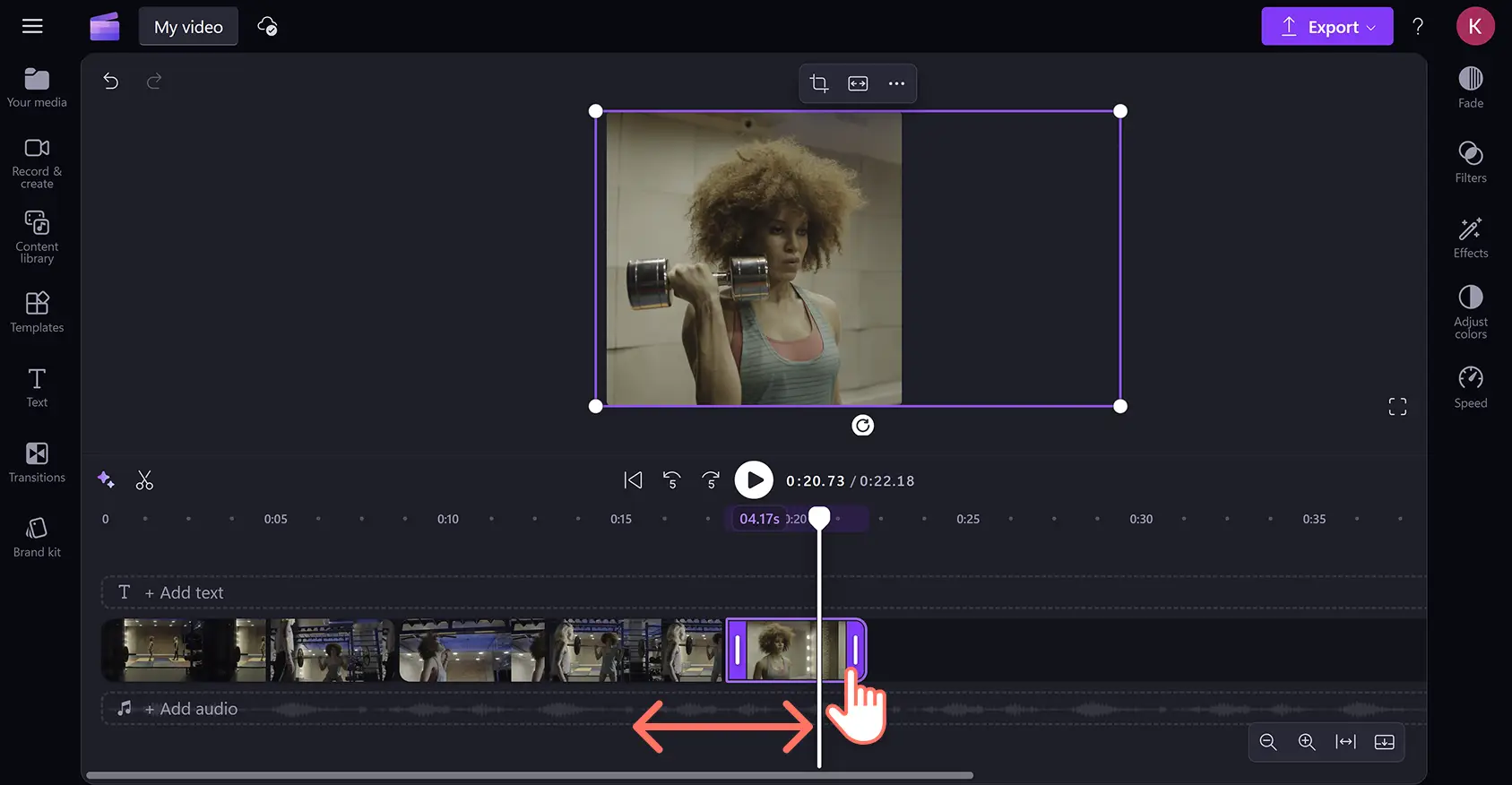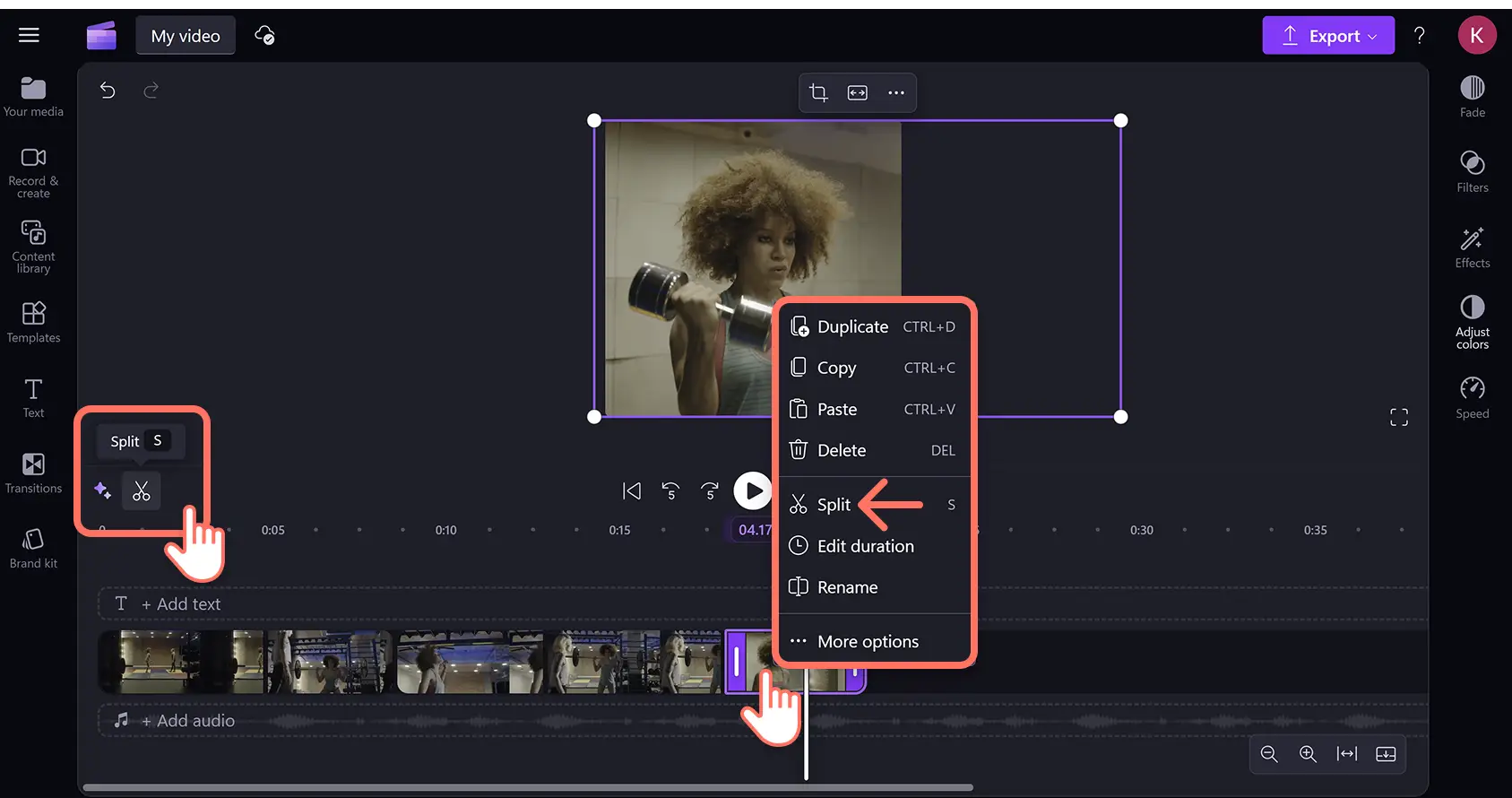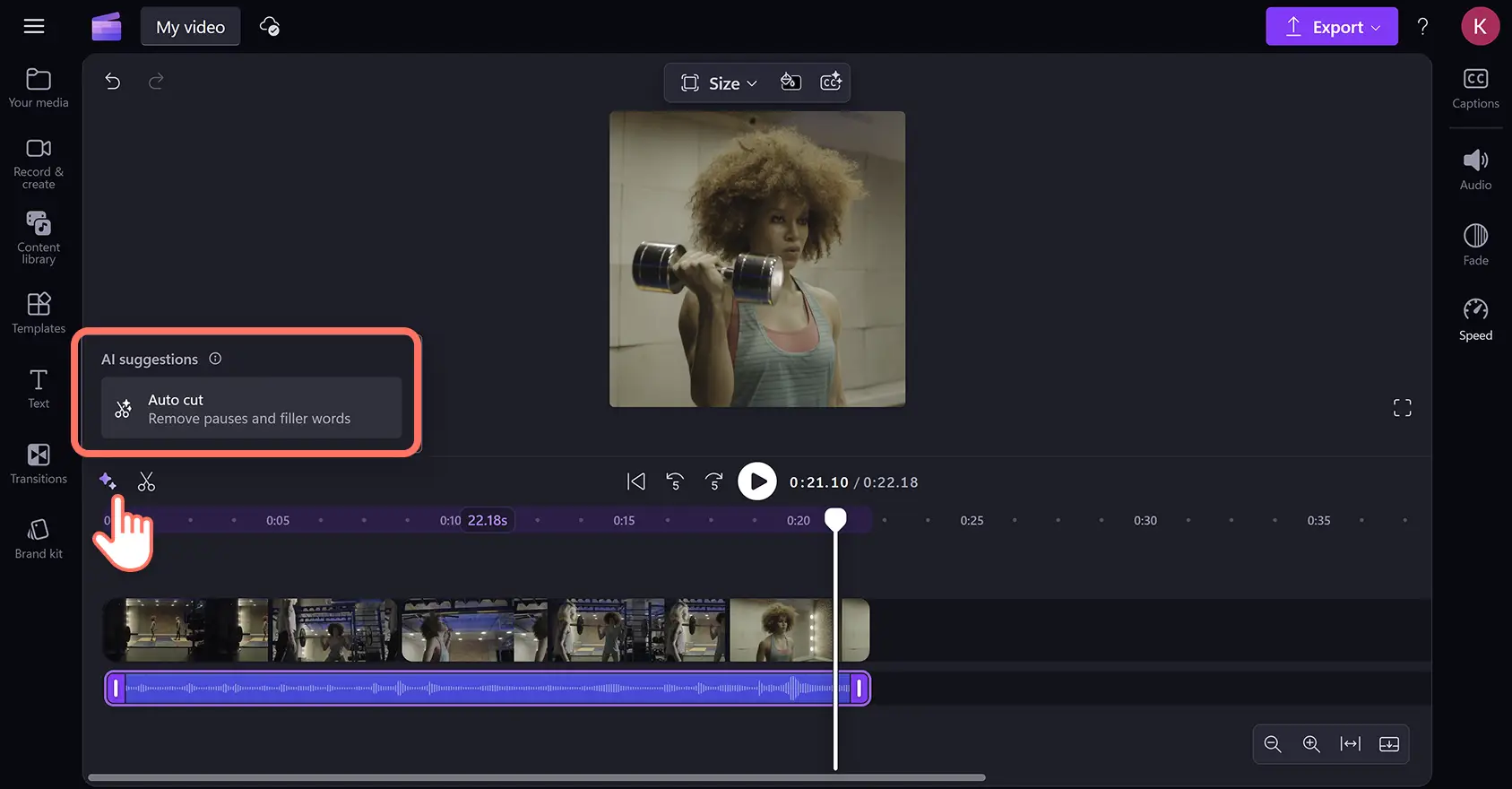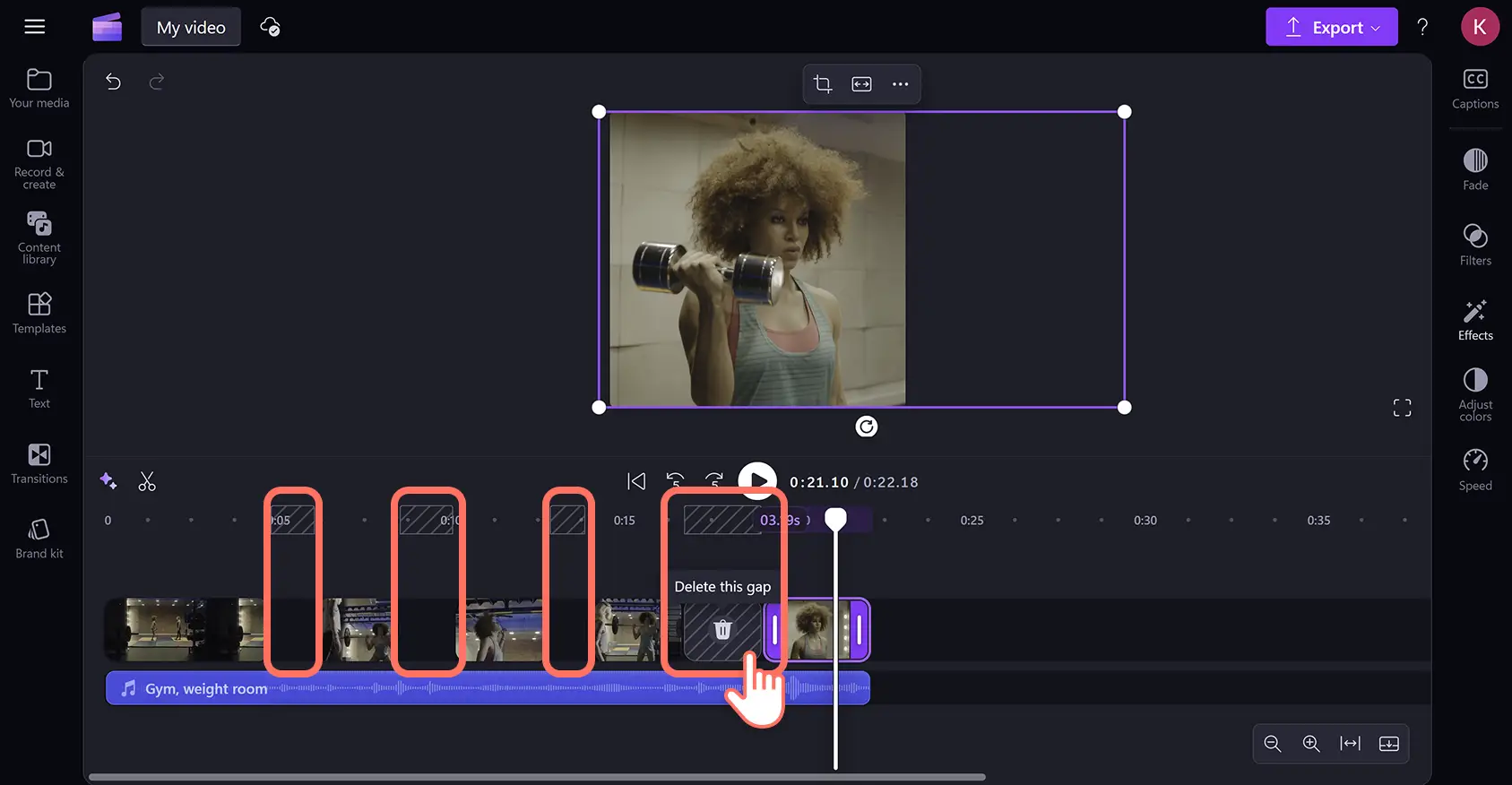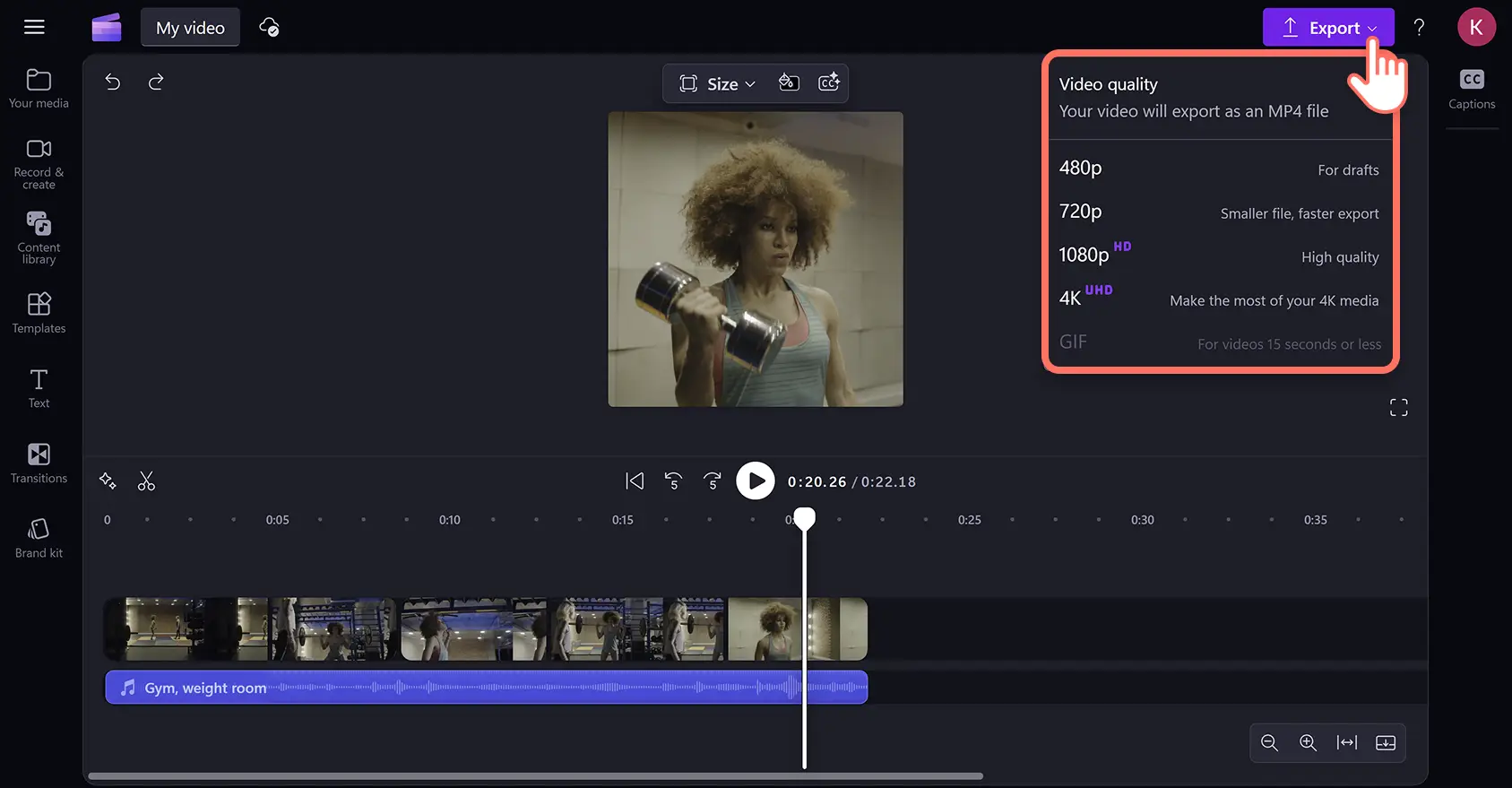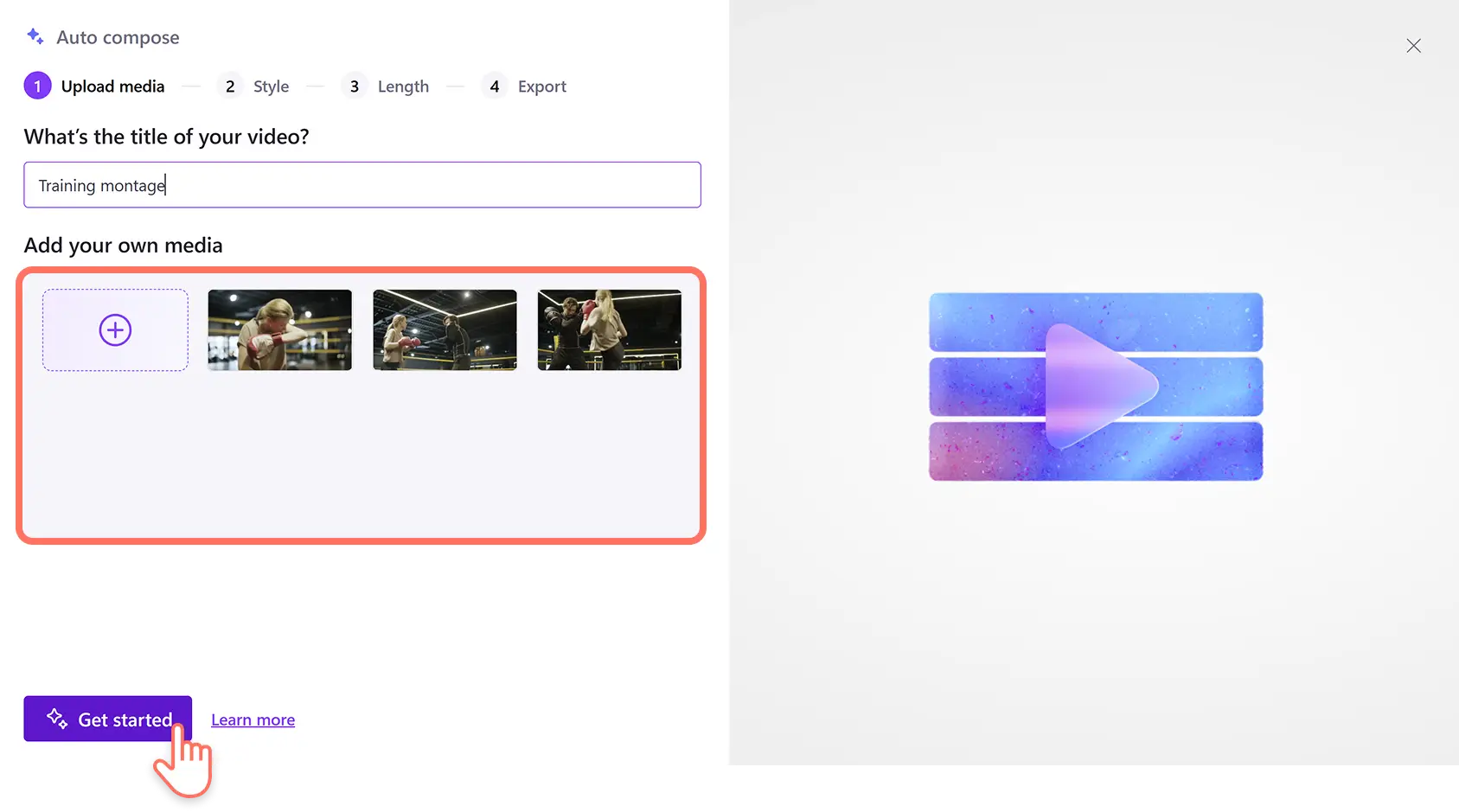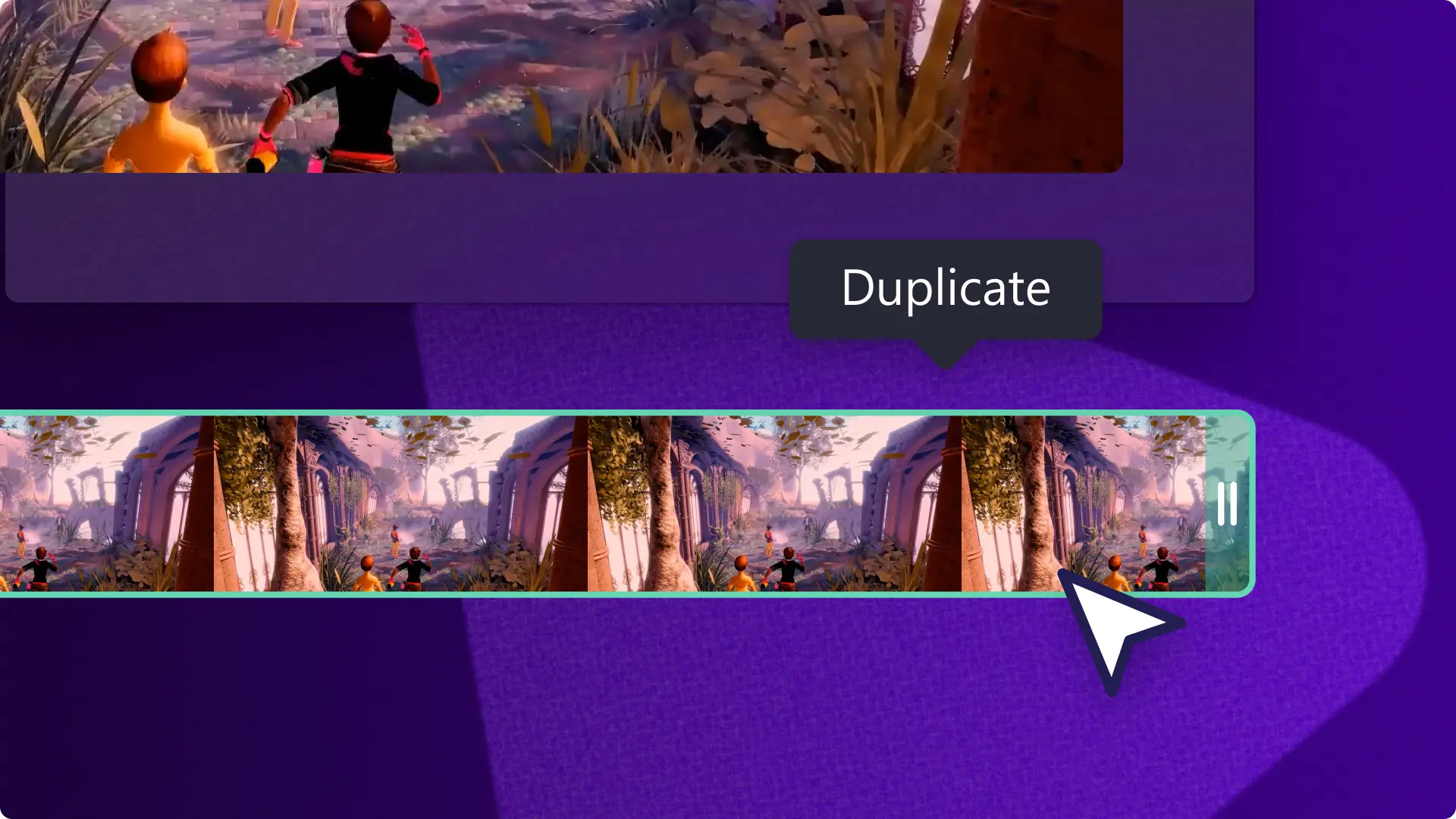Lưu ý! Các ảnh chụp màn hình trong bài viết này được lấy từ Clipchamp cho tài khoản cá nhân. Các nguyên tắc tương tự cũng áp dụng cho Clipchamp cho tài khoản cơ quan và trường học.
Trên trang này
Từ lễ ăn mừng sinh nhật và các sự kiện trong đời cho đến những chiến thắng thể thao mang tính biểu tượng, hãy tái hiện những khoảnh khắc yêu thích của bạn và đăng lên mạng xã hội dưới dạng video tổng hợp những khoảnh khắc nổi bật thú vị.
Dễ dàng kết hợp ảnh thành video trình chiếu hoặc biến các video clip thành một video ghép cảnh thu hút. Tạo video nổi bật trên bảng tin với các cải tiến bằng AI, hiệu ứng đặc biệt và nhạc nền.
Tìm hiểu cách tạo video tổng hợp những khoảnh khắc nổi bật và đổi kích cỡ video cho Reel trên Instagram trong trình biên tập video Clipchamp.
Cách tạo video tổng hợp những khoảnh khắc nổi bật miễn phí
Bước 1. Nhập video clip hoặc chọn trong kho lưu trữ
Để tạo video Reel tổng hợp những khoảnh khắc nổi bật sử dụng cảnh quay của riêng bạn, hãy bấm vào nút nhập phương tiện trên tab phương tiện và tải lên tệp từ máy tính hoặc kết nối với OneDrive.
Để tạo video tổng hợp những khoảnh khắc nổi bật bằng nội dung đa phương tiện lưu trữ, hãy bấm vào tab thư viện nội dung trên thanh công cụ và duyệt video miễn phí bản quyền theo danh mục hoặc sử dụng thanh tìm kiếm.
Đặt tỉ lệ khung ảnh ưa thích trong số các kích thước cài đặt sẵn trong bộ đổi kích cỡ video bằng cách bấm vào nút kích cỡ trên thanh công cụ lơ lửng rồi chọn một tỉ lệ khung ảnh.
Sau khi bạn đã tải lên hoặc chọn video clip của mình, hãy kéo và thả video clip vào dòng thời gian biên tập.
Bước 2. Cắt phương tiện cho phù hợp với độ dài video tổng hợp những khoảnh khắc nổi bật
Thay đổi thời lượng video Reel tổng hợp những khoảnh khắc nổi bật sao cho phù hợp với mạng xã hội bằng cách sử dụng trình cắt video để cắt ngắn độ dài. Bấm vào nội dung trên dòng thời gian để làm nổi bật, sau đó kéo tay cầm cắt sang trái để rút ngắn độ dài video. Nếu bạn cắt bỏ quá nhiều cảnh quay, chỉ cần kéo các tay cầm trở lại sang phải để khôi phục độ dài clip.
Bạn cũng có thể sử dụng công cụ chia tách để cắt video thành nhiều phần, nhờ đó bạn có thể loại bỏ hình ảnh không mong muốn hoặc lặp lại những khoảnh khắc quan trọng trong video tổng hợp những khoảnh khắc nổi bật. Di chuyển thanh tua đến dấu thời gian của nội dung video nơi bạn muốn cắt, rồi bấm vào nút chia cắt (biểu tượng cái kéo) trên dòng thời gian. Bạn cũng có thể bấm chuột phải và chọn tùy chọn chia tách từ menu bật lên hoặc sử dụng phím tắt bằng cách nhấn phím S.
Tự động nhận diện các khoảng dừng và khoảng lặng không mong muốn trong cuộc hội thoại và âm thanh bằng công cụ loại bỏ khoảng lặng hoạt động trên nền tảng AI. Bấm vào nút biểu tượng lấp lánh trên dòng thời gian để mở các gợi ý của AI, rồi bấm vào nút cắt tự động. AI sẽ quét tất cả âm thanh trong video của bạn để tìm kiếm những khoảng dừng hoặc khoảng lặng dài hơn 3 giây để bạn có thể xóa tất cả một lần hoặc từng phần.
Bước 3. Loại bỏ mọi khoảng trống giữa các video clip
Đôi khi trong lúc xóa và di chuyển các clip, bạn có thể vô tình để lại những khoảng trống trên dòng thời gian, tạo ra các đoạn màn hình đen trong video của bạn. Các khoảng trống lớn sẽ được đánh dấu bằng một không gian trống trên dòng thời gian và các đường chéo vắt qua các dấu thời gian.
Dễ dàng xóa bỏ các không gian không mong muốn bằng công cụ loại bỏ khoảng trống. Di con trỏ chuột lên không gian trống đó, rồi bấm vào tùy chọn xóa khoảng trống này xuất hiện. Thao tác này sẽ tự động loại bỏ các khoảng trống và sắp xếp lại nội dung phương tiện để các nội dung đó khớp liền vào nhau trên dòng thời gian.
Bước 4. Xem trước và lưu video tổng hợp những khoảnh khắc nổi bật
Sau khi bạn hoàn tất quá trình biên tập, hãy bấm vào nút phát để xem trước toàn bộ video Reel tổng hợp những khoảnh khắc nổi bật. Bấm vào nút xuất khi bạn muốn lưu và chọn độ phân giải video.
Cách tạo video tổng hợp những khoảnh khắc thể thao nổi bật bằng AI
Tạo video Reel tổng hợp những khoảnh khắc thể thao nổi bật bằng trình biên tập video AI. Tải lên cảnh quay video, hình ảnh và các phương tiện khác, sau đó tính năng tự động soạn sẽ xây dựng cho bạn một mẫu video bằng cách sắp xếp phương tiện và gợi ý nhạc cùng hiệu ứng chuyển cảnh. Làm theo các bước dưới đây để xem thêm trợ giúp.
Đăng nhập vào Clipchamp và bấm vào nút tạo video bằng AI trên trang chủ.
Đặt tên cho video của bạn và tải lên phương tiện, sau đó bấm vào nút bắt đầu.
Chọn một phong cách video bằng cách bỏ phiếu cho các chủ đề do trình biên tập video AI gợi ý.
Đặt tỉ lệ khung ảnh và độ dài video.
Chọn nhạc nền và phông chữ (không bắt buộc, tùy thuộc vào chủ đề đã chọn).
Xuất video ngay hoặc tiếp tục tùy chỉnh trong trình biên tập video chính.
Để được trợ giúp thêm về việc tạo video tổng hợp những khoảnh khắc thể thao nổi bật bằng trình biên tập video AI, hãy xem video hướng dẫn.
Cách biên tập video Reel tổng hợp những khoảnh khắc nổi bật cho Instagram
Tạo và biên tập video Reel trên Instagram bằng mẫu video có tỉ lệ khung ảnh 9:16. Làm theo các bước dưới đây để tìm hiểu cách thực hiện.
Bấm vào tab mẫu để chọn mẫu video Reel trên Instagram, rồi chọn bộ sưu tập Instagram.
Cuộn qua các mẫu hoặc nhập từ khóa vào thanh tìm kiếm rồi bấm vào nút sử dụng mẫu. Thao tác này sẽ thêm một video được sắp xếp sẵn chứa các nội dung, văn bản, lớp phủ và các hiệu ứng khác vào dòng thời gian.
Thay thế mẫu bằng đa phương tiện lưu trữ hoặc được nhập bằng cách kéo và thả các clip mới đè lên các nội dung trong mẫu hiện có trên dòng thời gian. Trình biên tập video sẽ tự động điều chỉnh các clip mới cho vừa với tỉ lệ khung ảnh và độ dài của clip trong mẫu.
Tùy chỉnh các nội dung khác trên dòng thời gian như văn bản, hiệu ứng và nhạc.
Xem trước và xuất video Reel trên Instagram về thiết bị hoặc OneDrive của bạn.
Tạo video tổng hợp những khoảnh khắc nổi bật dễ dàng lan truyền bằng trình tạo video Reel trên Instagram.
Thêm các hiệu ứng đặc biệt vào video tổng hợp những khoảnh khắc nổi bật của bạn
Thêm hiệu ứng âm thanh và nhạc miễn phí bản quyền
Trau chuốt video tổng hợp những khoảnh khắc nổi bật bằng cách thêm hiệu ứng âm thanh chất lượng cao và nhạc nền miễn phí bản quyền. Chọn trong số nhiều thể loại bài hát và chủ đề khác nhau, hoặc khám phá các hiệu ứng âm thanh như tiếng ping, tiếng nổ, tiếng nổ bốp, v.v. Bạn cũng có thể thêm hiệu ứng tăng và giảm dần âm lượng cho âm thanh để tạo sự hồi hộp hoặc từ từ đưa âm thanh vào để tạo hiệu ứng kịch tính.
Tạo bản lồng tiếng bằng AI
Tạo các bản tường thuật đa dạng và cho mọi đối tượng cho video Reel tổng hợp những khoảnh khắc nổi bật bằng cách thêm bản lồng tiếng bằng AI sống động. Nhập kịch bản vào trình tạo văn bản thành giọng nói, sau đó tùy chỉnh ngôn ngữ, kiểu giọng nói và ngữ điệu. Bạn cũng có thể tùy chỉnh thêm trình tường thuật AI bằng cách thay đổi cao độ, tốc độ và thay đổi cảm xúc.
Tạo phụ đề bằng AI
Giúp video tổng hợp những khoảnh khắc nổi bật dễ tiếp cận và dễ hiểu hơn khi tắt âm bằng cách thêm phụ đề tự động. Bật phụ đề tự động chỉ bằng một cú bấm chuột để tạo ngay chú thích bằng nhiều ngôn ngữ. Trình tạo phụ đề AI cũng sẽ tạo một bản chép lời video có thể chỉnh sửa và tải xuống dưới định dạng .SRT để đăng video lên các nền tảng khác như YouTube.
Sử dụng hiệu ứng chuyển cảnh giữa các clip
Kiểm soát tốc độ và âm điệu của video khi chuyển đổi giữa các clip bằng cách thêm hiệu ứng chuyển cảnh. Kéo và thả các hiệu ứng chuyển cảnh với nhiều phong cách khác nhau, từ hiệu ứng làm mờ và gạt đơn giản đến các hiệu ứng đặc biệt như hoạt ảnh và chuyển đổi 3D. Áp dụng các loại hiệu ứng chuyển cảnh khác nhau giữa nhiều clip, sau đó điều chỉnh thời lượng cho phù hợp với mọi thể loại video.
Loại bỏ tiếng ồn nền bằng AI
Tự động làm sạch chất lượng âm thanh bằng cách lọc bỏ tạp âm xung quanh không mong muốn bằng tính năng khử tiếng ồn hoạt động trên nền tảng AI. Gỡ bỏ âm thanh khỏi video sau đó bật trình khử tiếng ồn để loại bỏ tiếng ồn nền như tiếng vọng và tiếng ồn đường phố, giúp âm thanh chính trong tệp âm thanh trở nên sắc nét và rõ ràng.
6 ý tưởng phổ biến về tạo video Reel tổng hợp những khoảnh khắc nổi bật
Dưới đây là một số ý tưởng video tổng hợp những khoảnh khắc nổi bật phù hợp với người mới bắt đầu mà bạn có thể đăng lên mạng xã hội. Bạn cũng có thể bắt đầu nhanh chóng với mẫu video trình chiếu miễn phí.
Sự kiện đặc biệt: Thể hiện sự phấn khích của bạn và tái hiện một sự kiện đặc biệt như đám cưới, Giáng sinh, Năm mới và bất kỳ dịp kỷ niệm nào bằng Reel tổng hợp những khoảnh khắc nổi bật đáng nhớ.
Video sinh nhật: Chia sẻ lời chúc sinh nhật và tặng một món quà khó quên bằng cách dựng phim sinh nhật ảo và sáng tạo.
Video của người hâm mộ: Ủng hộ các vận động viên, nhạc sĩ hoặc diễn viên yêu thích bằng các video fancam tổng hợp những khoảnh khắc nổi bật đang thịnh hành.
Video gia đình: Thể hiện tình yêu và lòng biết ơn dành cho những người thân yêu trong Ngày của Mẹ bằng cách dựng phim ghép ảnh về mẹ.
Video chơi game: Trình diễn những chiến thắng lớn và hoành tráng trong game giúp người xem giải trí dễ dàng bằng video tổng hợp những khoảnh khắc nổi bật về game.
Video du lịch: Nhớ lại những giây phút yêu thích trong vlog du lịch và video kỳ nghỉ bằng các video Reel tổng hợp những khoảnh khắc du lịch nổi bật.
Câu hỏi thường gặp
Đâu là cách tốt nhất để tạo video điểm nhấn?
Bắt đầu một Reel điểm nhấn với những phần thú vị nhất trong video của bạn để thu hút sự chú ý của người xem, sau đó tiết lộ thêm bối cảnh. Hãy chắc chắn rằng bạn thêm một bản lồng tiếng hấp dẫn để thể hiện cá tính và tường thuật hành động. Một phương pháp tốt nhất đó là thêm phụ đề AI để các điểm nhấn trong video trở nên dễ tiếp cận và thú vị hơn khi tắt tiếng hoặc sử dụng âm lượng thấp.
Làm cách nào để tạo video điểm nhấn trên iPhone?
Tạo, biên tập và cải thiện video từ iPhone của bạn với ứng dụng biên tập video Clipchamp trên iOS. Tạo Instagram Reels với các mẫu video và cắt tỉa video theo độ dài mong muốn của bạn.
Tôi có thể tạo hiệu ứng hình trong hình trong video điểm nhấn không?
Bạn có thể phủ nhiều video trong một khung hình để tạo ra video hình trong hình cho nhiều mạng xã hội và nền tảng lưu trữ video khác nhau. Kéo và thả các nội dung chính và nội dung hỗ trợ, sau đó sử dụng công cụ đổi cỡ video cho phù hợp với các tỷ lệ khung hình phổ biến.
Dạng thức tốt nhất cho Reels điểm nhấn trên Instagram là gì?
Tốt nhất bạn nên xuất Instagram Reels ở định dạng MP4 HD 1080p với tỷ lệ khung hình 9:16 từ trình biên tập video Clipchamp.
Tìm hiểu thêm các kỹ năng chỉnh sửa video như thêm hiệu ứng phơi sáng kép và cách cắt hình ảnh.
Tạo các video Reel trên Instagram thu hút sự chú ý miễn phí trực tuyến với Clipchamp hoặc tải xuống ứng dụng Microsoft Clipchamp cho Windows.